win7不显示文件名后缀如何解决 win7的文件后缀名怎么显示
更新时间:2024-06-24 13:45:00作者:huige
一般电脑中的文件都是会显示后缀名的,方便我们查看文件类型或者修改后缀格式等,但是最近有部分win7旗舰版系统用户却遇到了不显示文件名后缀的情况,很多人觉得这样很不方便,该怎么办呢,如果你有遇到一样情况的话,本教程这就给大家介绍一下win7的文件后缀名的详细显示方法。
方法一、
1、首先点击左下角“开始”,然后点击“控制面板”。
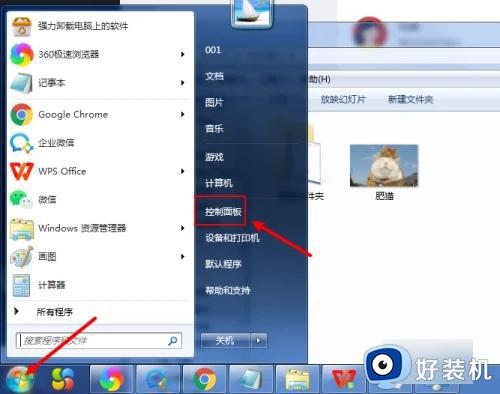
2、接着在“控制面板”中选择“外观和个性化”。
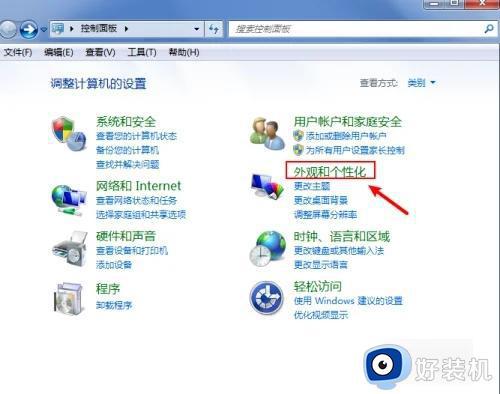
3、之后找到“文件夹选项”。
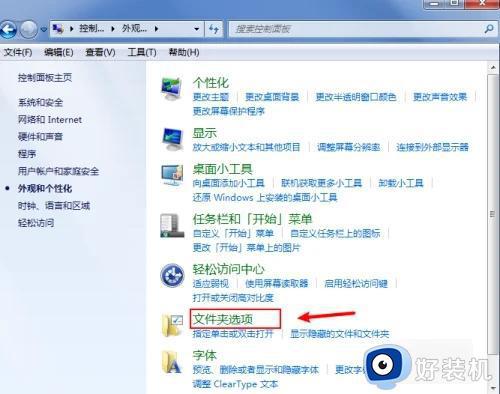
4、紧接着取消勾选“隐藏已知文件类型的扩展名”,之后点击“确定”。
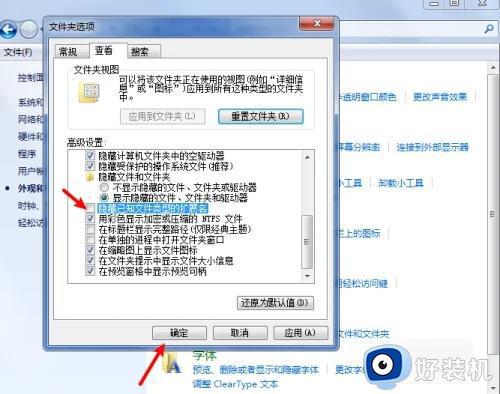
5、然后就会发现已经可以显示后缀名了。
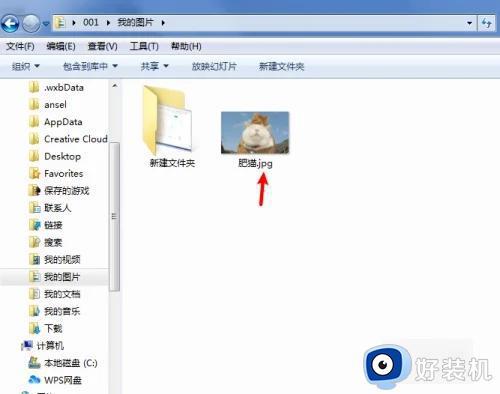
方法二、
1 、进入win7桌面,鼠标双击计算机图标打开,进入下一步。

2、接在点击界面左上角的组织按钮,选择“文件夹及搜索选项”打开。

3、在弹出的窗口中点击查看,进入下一步。
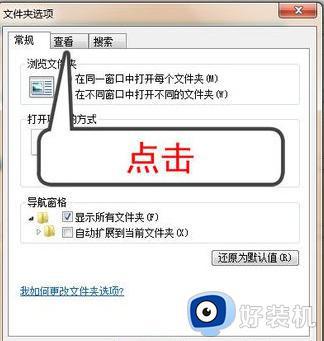
4、通过鼠标拉动滚动条找到“隐藏已知文件类型的扩展名”,然后将前面的勾去除,点击确定按钮即可。
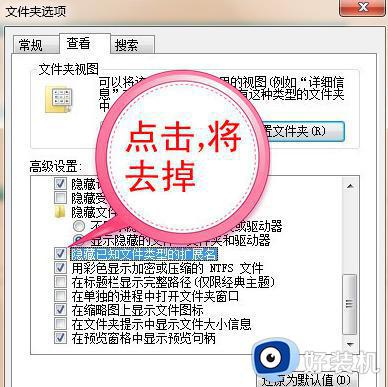
以上给大家介绍的就是win7的文件后缀名怎么显示的详细方法,大家如果有需要的话可以学习上述方法步骤来进行操作,希望帮助到大家。
win7不显示文件名后缀如何解决 win7的文件后缀名怎么显示相关教程
- win7怎样显示文件后缀名 win7怎么设置显示文件后缀名
- win7如何显示后缀名设置 win7显示后缀名怎么设置
- win7文件名显示后缀的方法 win7文件如何显示后缀名
- win7文件后缀怎么显示 win7文件名后缀如何显示
- win7怎么设置文件后缀显示 win7显示文件后缀名怎么设置
- win7展示文件后缀名的方法 win7文件如何显示后缀名
- win7显示文件后缀的方法 win7如何设置显示文件后缀
- 怎么显示后缀名称win7 电脑文件显示后缀名设置 win7方法
- win7显示文件后缀名的步骤 win7如何显示文件后缀
- win7后缀名怎么显示出来 win7如何查看后缀名
- win7访问win10共享文件没有权限怎么回事 win7访问不了win10的共享文件夹无权限如何处理
- win7发现不了局域网内打印机怎么办 win7搜索不到局域网打印机如何解决
- win7访问win10打印机出现禁用当前帐号如何处理
- win7发送到桌面不见了怎么回事 win7右键没有发送到桌面快捷方式如何解决
- win7电脑怎么用安全模式恢复出厂设置 win7安全模式下恢复出厂设置的方法
- win7电脑怎么用数据线连接手机网络 win7电脑数据线连接手机上网如何操作
win7教程推荐
- 1 win7每次重启都自动还原怎么办 win7电脑每次开机都自动还原解决方法
- 2 win7重置网络的步骤 win7怎么重置电脑网络
- 3 win7没有1920x1080分辨率怎么添加 win7屏幕分辨率没有1920x1080处理方法
- 4 win7无法验证此设备所需的驱动程序的数字签名处理方法
- 5 win7设置自动开机脚本教程 win7电脑怎么设置每天自动开机脚本
- 6 win7系统设置存储在哪里 win7系统怎么设置存储路径
- 7 win7系统迁移到固态硬盘后无法启动怎么解决
- 8 win7电脑共享打印机后不能打印怎么回事 win7打印机已共享但无法打印如何解决
- 9 win7系统摄像头无法捕捉画面怎么办 win7摄像头停止捕捉画面解决方法
- 10 win7电脑的打印机删除了还是在怎么回事 win7系统删除打印机后刷新又出现如何解决
